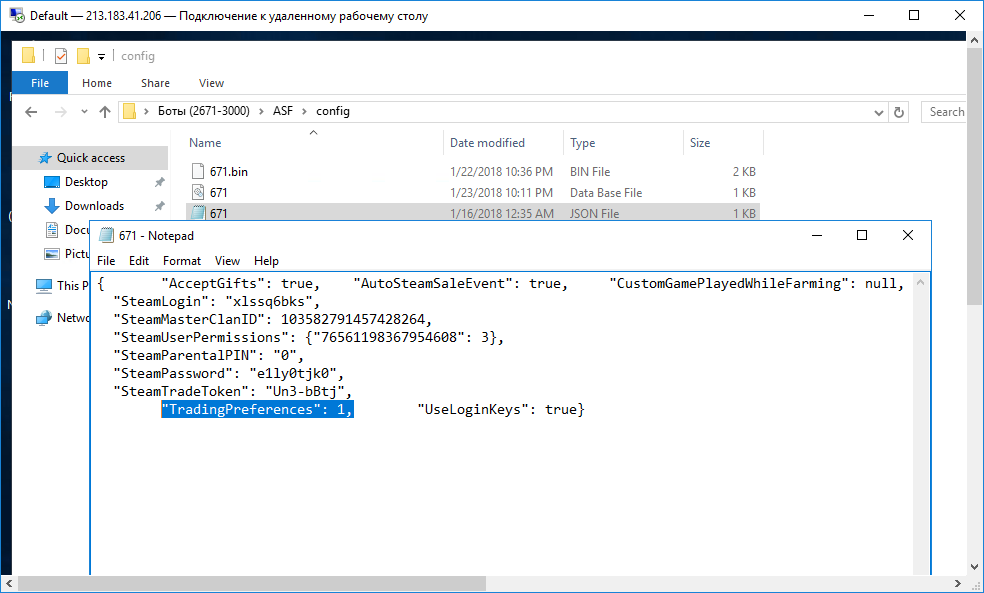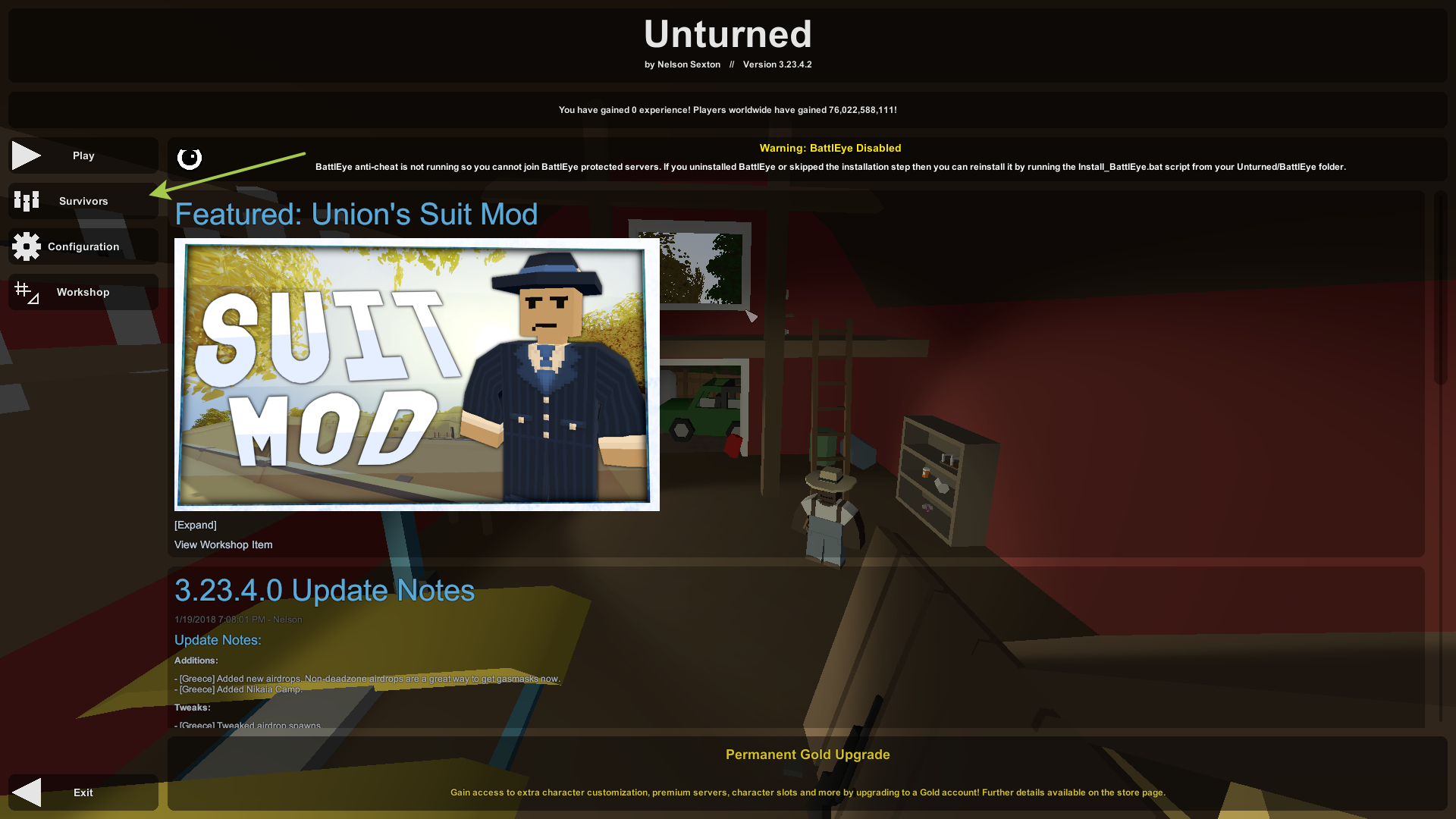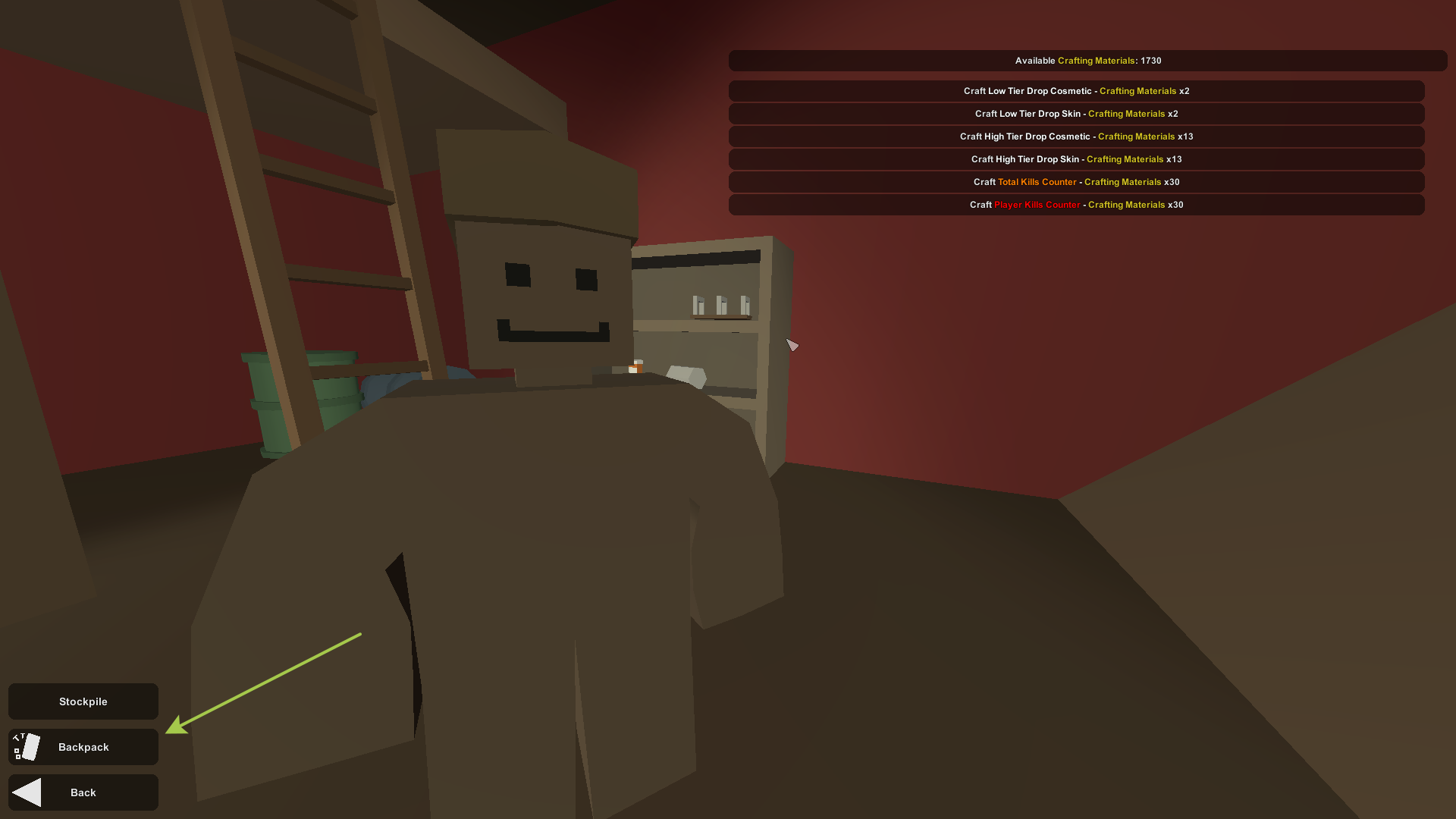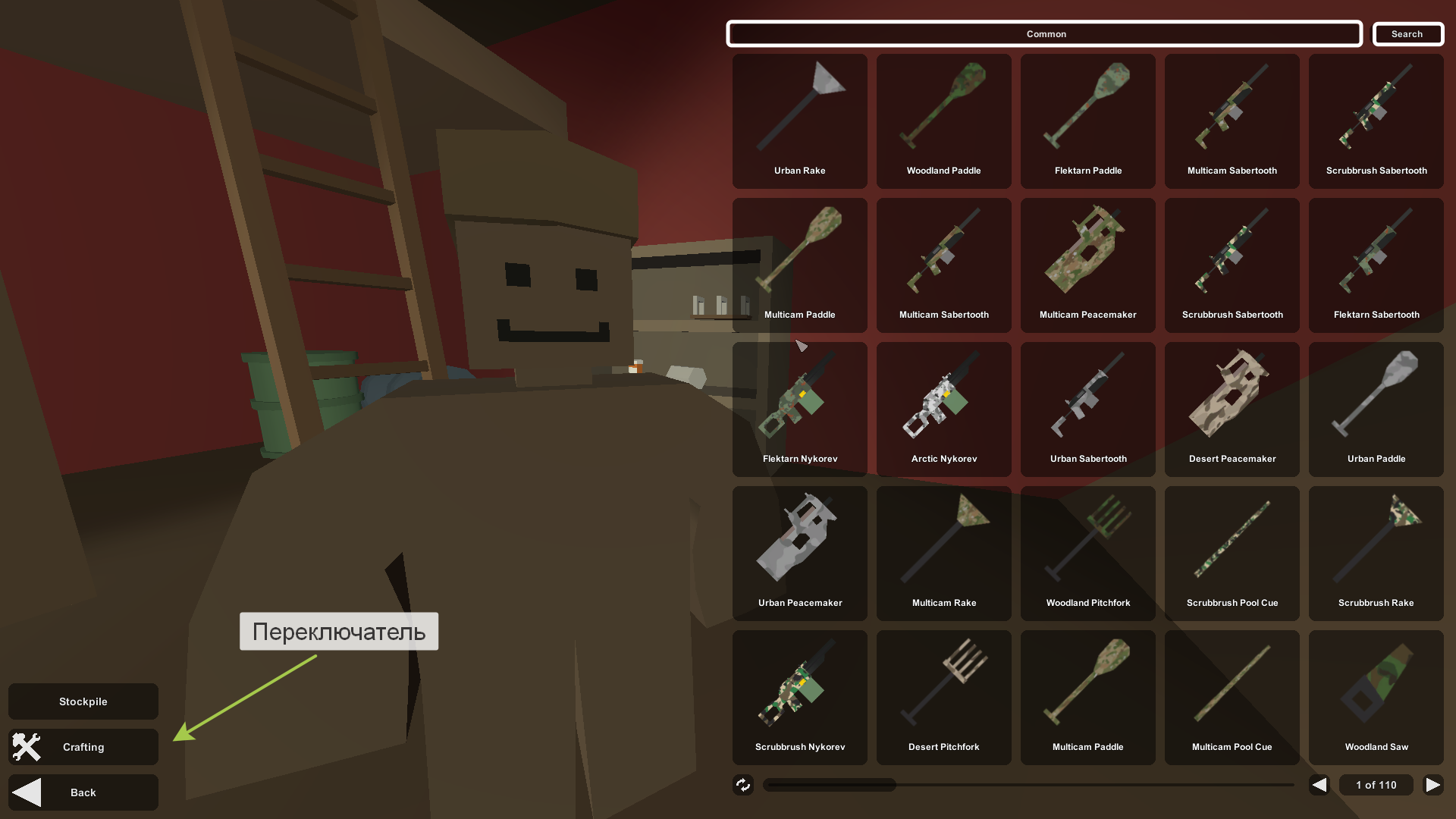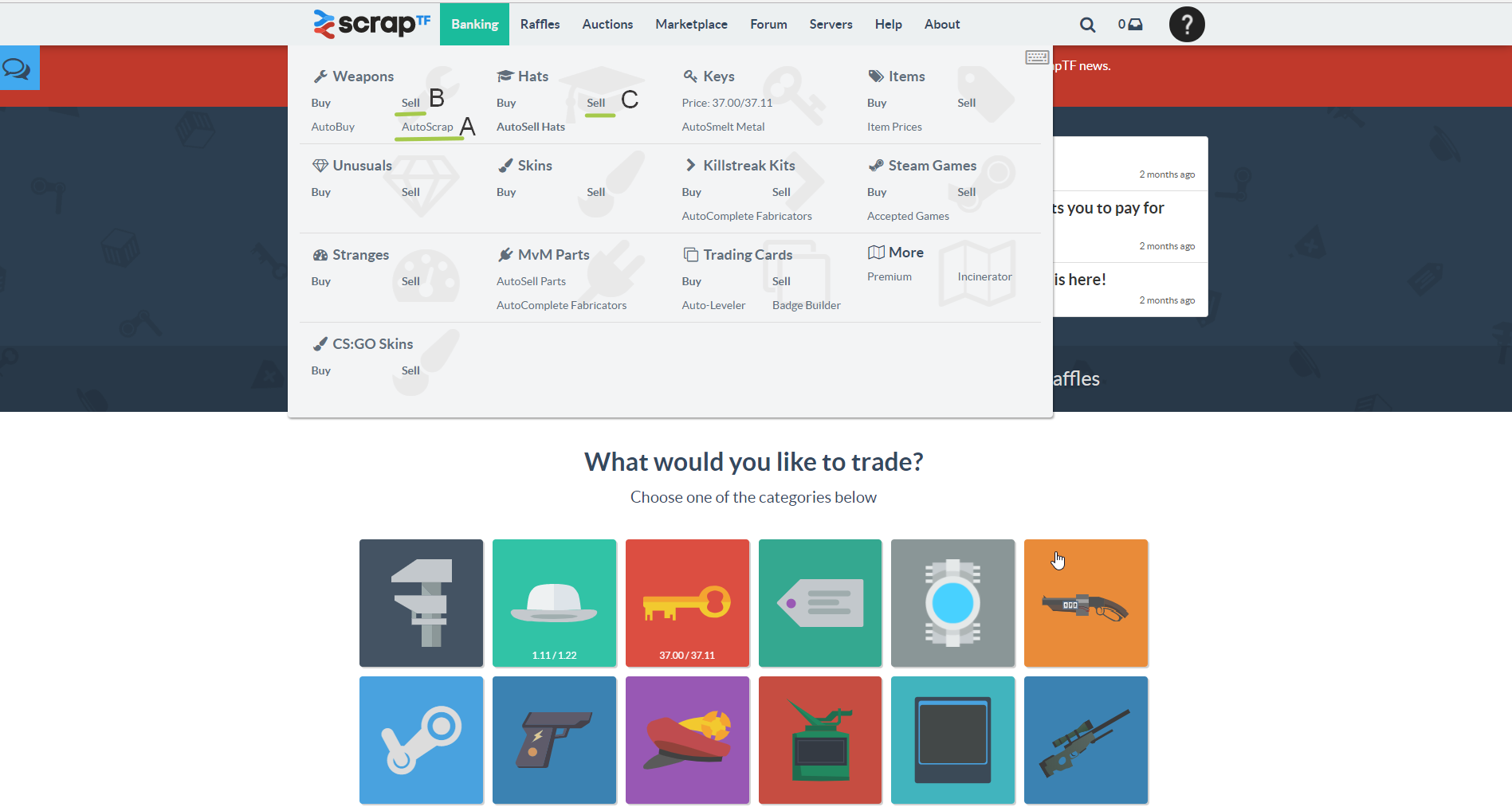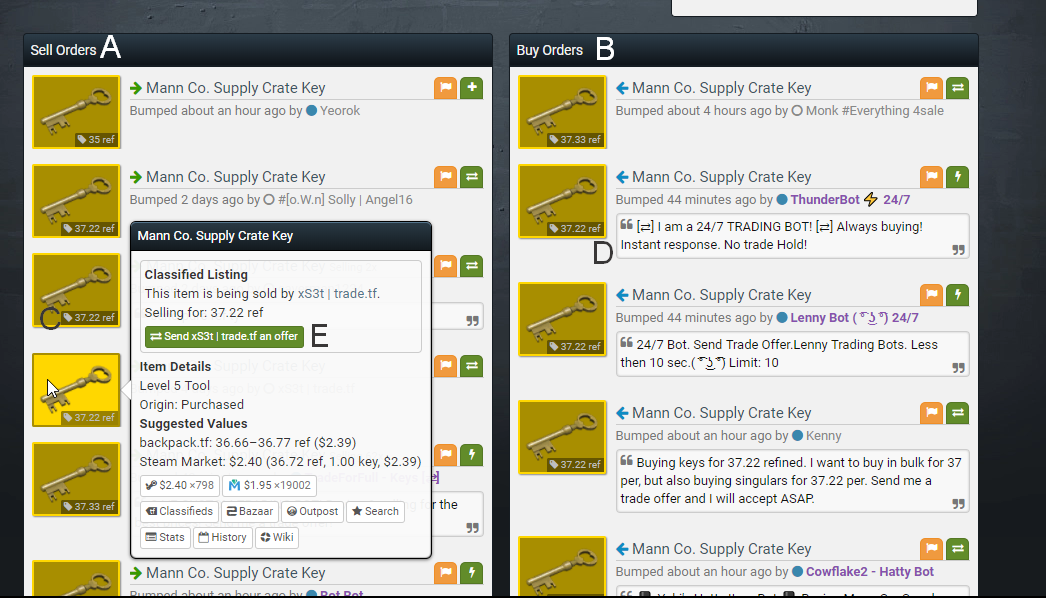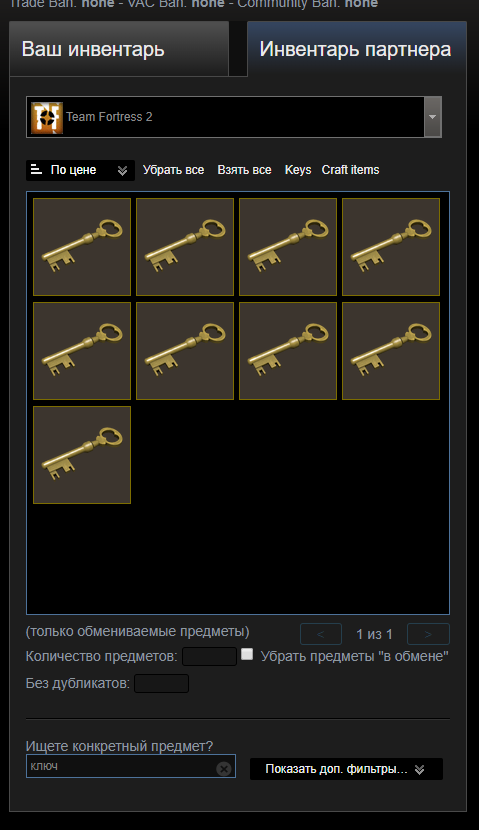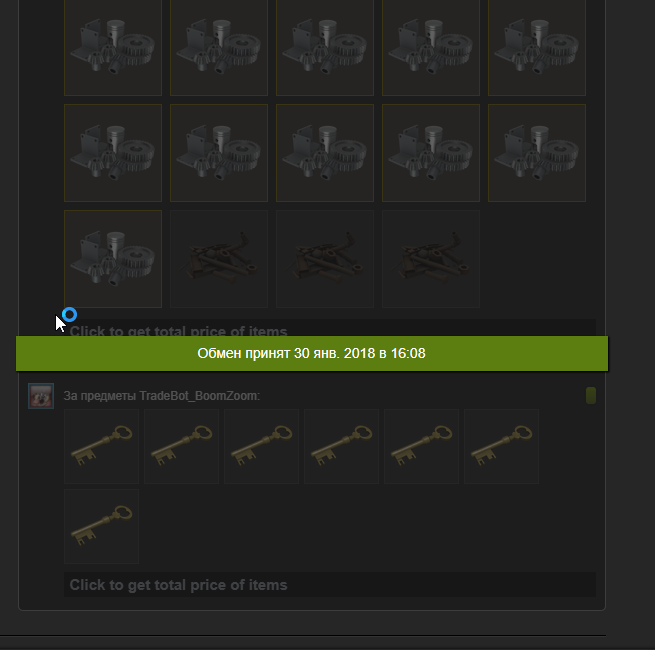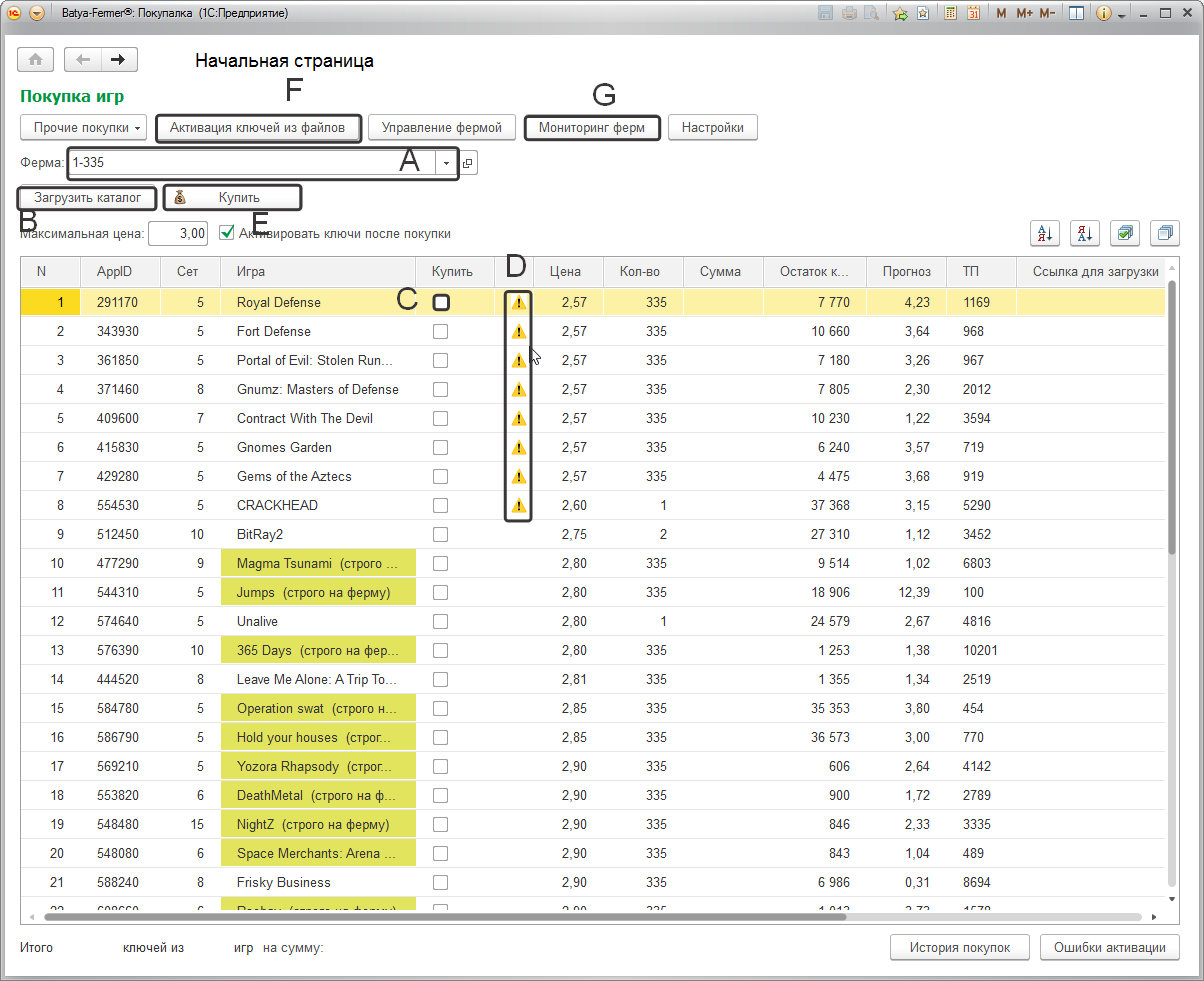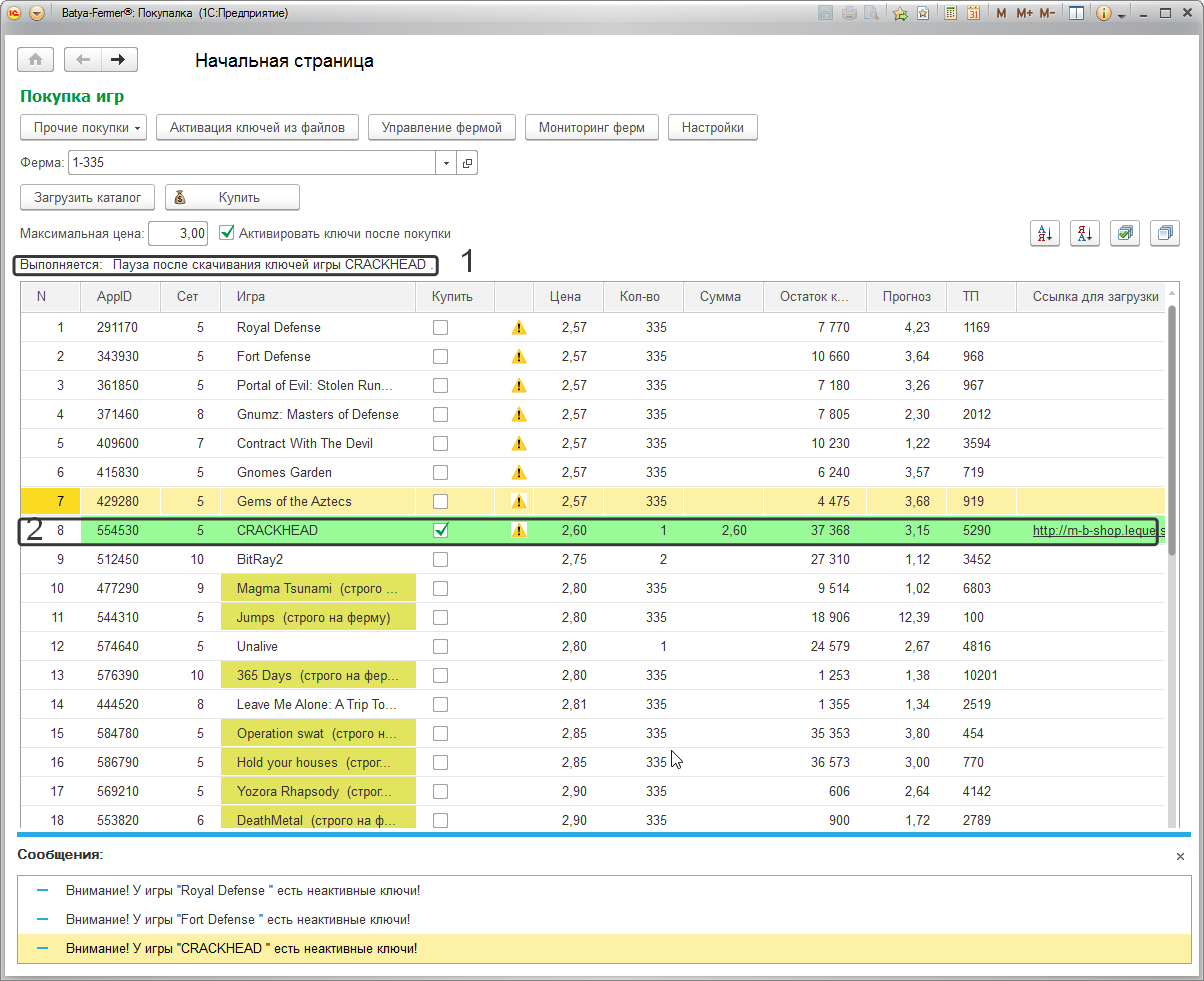1) После сбора предметов с ботов заходим на этот сайт и делаем следующие действия по порядку: автообмениваем оружие (A), обмениваем остатки оружия (Когда вы обменяли ВСЁ повторяющееся оружие, иначе это пустая трата времени) (B) и обмениваем шляпы (С).
2.1) Это необязательный этап, который показывает нужные вам элементы на сайте.
Итак, при переходе по ссылке вы попадете в подобный интерфейс, где продают данный предмет (А), покупают данный предмет (B), указание цены в рефах (очищенном металле) (C), комментарий от продавца/покупателя (D),и при наведение на товар ссылка на обмен или же добавление в друзья (E).
2.2) Пример работы на сайте, показанный на ключах.
У меня в инвентаре 262 восстановленного металла, а рейт ключа 37.33 соответственно мне хватит ровно на 7 ключей с остатком (261.31/37.33 = 7).
Теперь нужно найти бота у которого есть 7 ключей, для этого я нажимаю на вышепоказанную ссылку (E) и попадаю в окно обмена, далее я выбираю инвентарь партнера и ввожу в поисковую строку слово ключ, и в случае нахождения ключа беру его столько, сколько необходимо (в моём случае 7 ключей).
После этого я перехожу обратно в свой инвентарь и пользуясь поиском даю боту 261 очищенный металл, и осталось дать 0.31 рефа, но я не знаю сколько это и именно поэтому я захожу в калькулятор, который указан в примечаниях и ввожу в поле Refined 0.31 и понимаю, что осталось дать боту 3 металлолома.
Далее я отсылаю обмен, жду 5-10 минут, и если все прошло хорошо то бот принял мой обмен.
Примечания:
При одинаковом курсе предмета всегда предпочтительнее обмениваться с ботом (В комментарии продавца/покупателя всегда пишется, если он бот).
В случае работы с человеком, посмотреть в сети он или нет, в первом случае он может принять ваш правильно рассчитанный обмен моментально.
Проверяйте сколько у бота предметов в данный момент, если после вашего обмена их станет больше 3000, то этот обмен не будет принят.
Если бот не принимает/отклоняет обмен в течении 10 минут, то лучше найти другого бота.
При подсчетах обязательно пользуйтесь этим калькулятором.
Scrap - Металлолом.
Reclaimed metal - Восстановленый металл.
Refined metal (ref) - Очищенный металл.
2.3) Далее переходим по ссылке для обмена дуэлей , выбираем понравившегося бота/человека и обмениваемся.
2.4) Далее переходим по ссылке для обмена подаркопульт , выбираем понравившегося бота/человека и обмениваемся.
2.5) Далее переходим по ссылке для обмена ящиков , выбираем понравившегося бота/человека и обмениваемся. (Курс на этот товар указан в комментарии)
3) Теперь, когда мы обменяли все предметы на рефы, пришла пора покупать ключи.
4) В этом заключительном пункте мы продаём ВСЁ,что осталось в инвентаре (краски,ярлыки,ключи и т.д) на торговой площадке .
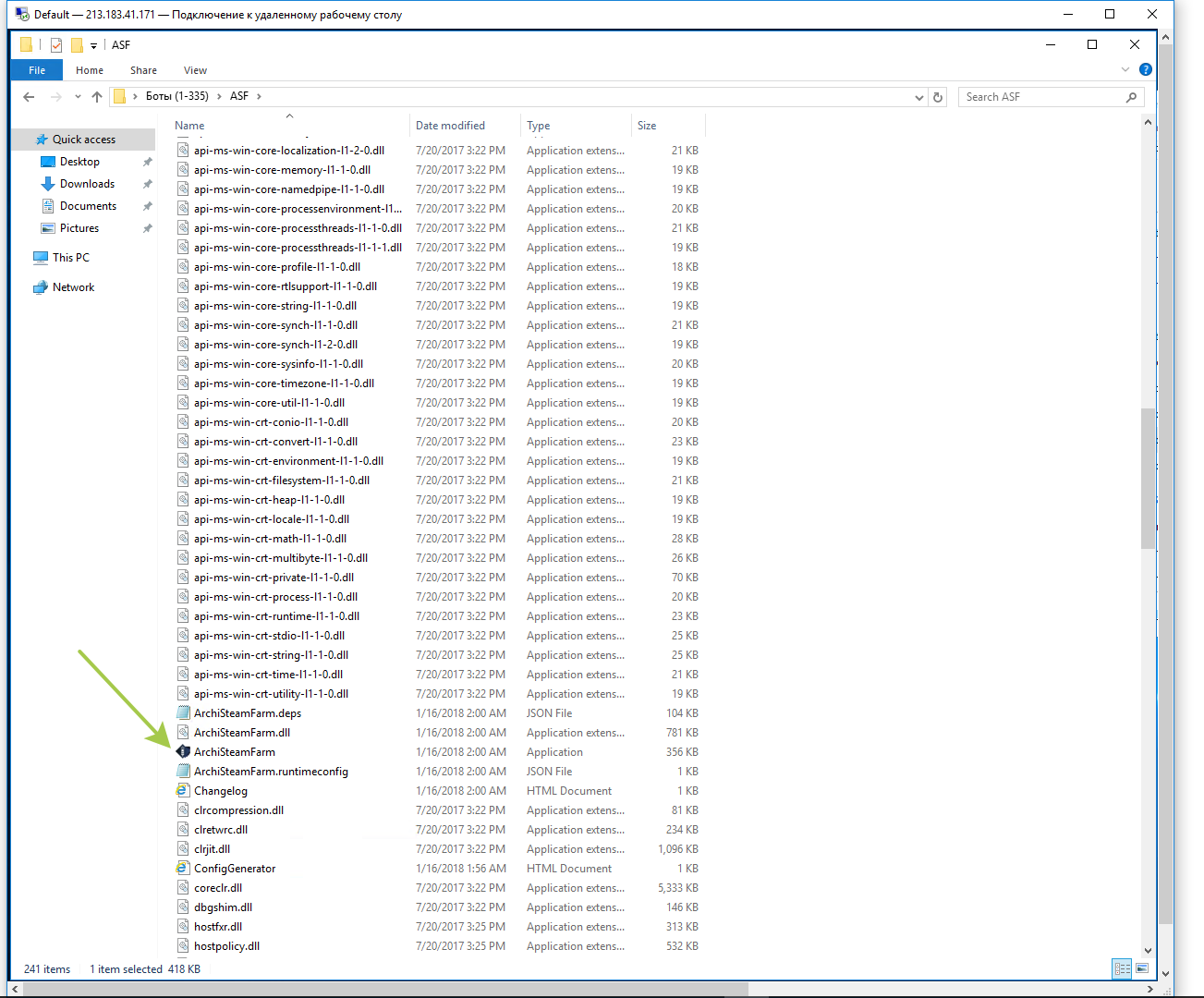


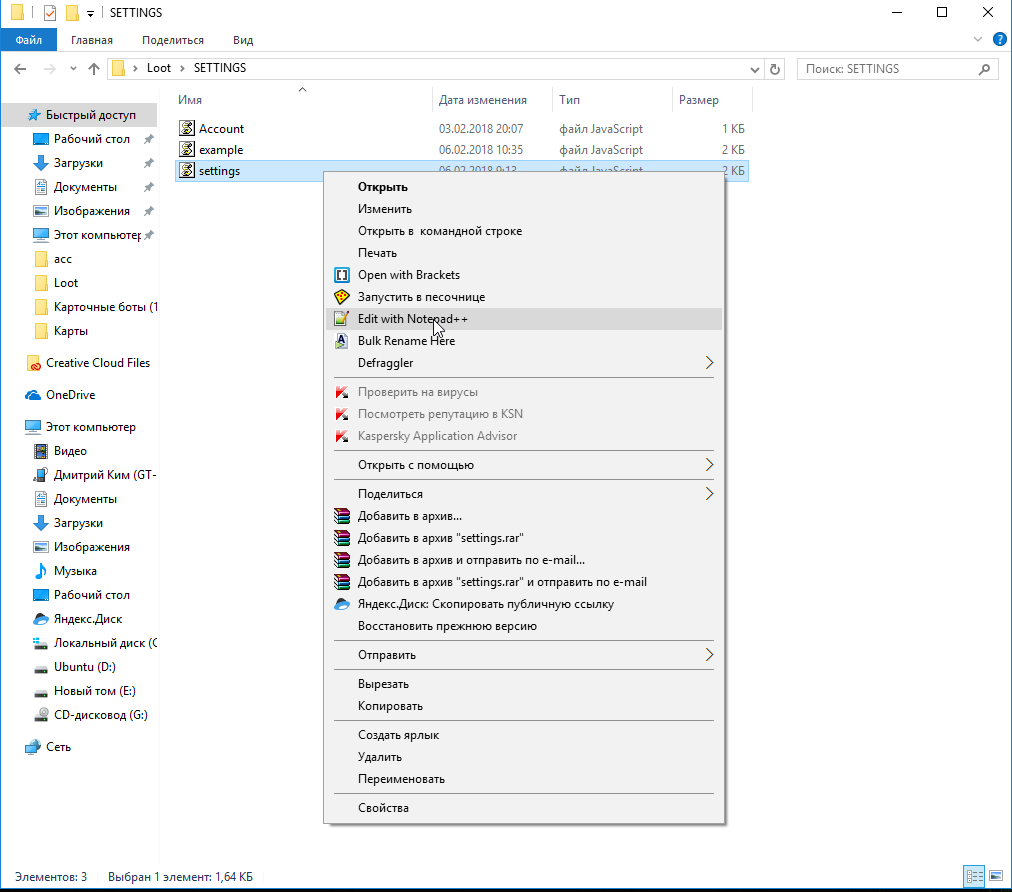
.png)